“Lần này, chúng tôi đem đến cho người dùng một số tính năng nổi bật, bao gồm: Windows Copilot – trợ lý hàng ngày của bạn, sao lưu dễ dàng với Windows Backup; sáng tạo với các trình Paint, Snipping Tool, Notepad, bảo mật dễ dàng hơn với Passkeys, Windows Hello for Business …” – trích thông cáo báo chí ngày 27-9 của công ty do tỉ phú Mỹ Bill Gates sáng lập.
Copilot – trợ lý thông minh trong tầm tay bạn: Microsoft đang khai thác sức mạnh của AI để hỗ trợ người dùng trong công việc, sáng tạo và giải trí với bản xem trước của Copilot trong Windows.
Được thiết kế để tăng tốc các nhiệm vụ và tiết kiệm thời gian cho người dùng, Copilot trong Windows cũng có thể cung cấp các câu trả lời, tạo sự cảm hứng và hỗ trợ nhiệm vụ được cá nhân hóa, ví dụ như tóm tắt trang web, soạn email, thay đổi cài đặt sang chế độ tối hoặc tạo hình ảnh cho ý tưởng độc đáo nào đó.
Copilot cũng có thể giúp người dùng bật Bluetooth hoặc kết nối một cặp tai nghe mới. Nếu người dùng không biết cách chụp ảnh màn hình, họ chỉ cần yêu cầu Copilot làm điều đó.
Để sử dụng, hãy tìm biểu tượng Copilot trên thanh tác vụ hoặc chỉ cần nhấn WIN + C để khởi chạy Copilot trong Windows bằng cùng một tài khoản Microsoft (MSA) hoặc Microsoft Entra ID (trước đây là Azure Active Directory) được sử dụng để đăng nhập trên Windows.
Thỏa sức sáng tạo với các công cụ AI nâng cao trong Paint, Snipping Tool, Photos… để tối ưu hóa cho sự sáng tạo số, như tính năng xóa nền trực quan trong Paint, bản xem trước Paint Cocreator sẽ có sẵn cho người dùng nội bộ Windows bắt đầu từ ngày mai và cho tất cả khách hàng trong những tuần tới. Để truy cập những cải tiến này, chỉ cần tìm kiếm “Paint” trong hộp tìm kiếm hoặc danh sách ứng dụng.
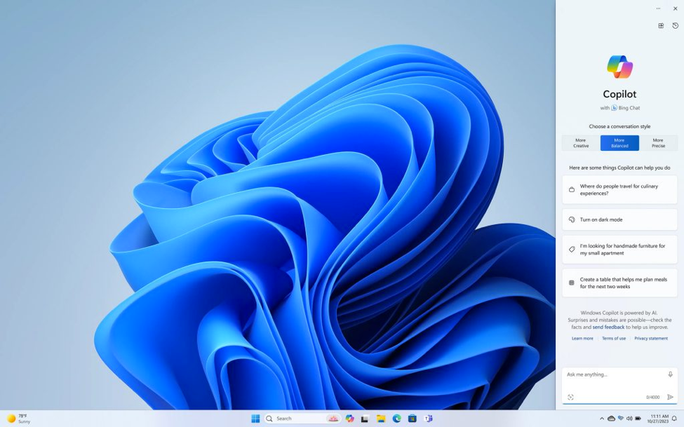
Bản cập nhật Windows 11 tăng cường trải nghiệm cá nhân hóa cho người dùng. Ảnh: Microsoft
Sản xuất video dễ dàng hơn với Microsoft Clipchamp: Chỉ bằng một vài câu hỏi đơn giản, Microsoft Clipchamp sẽ giúp chỉnh sửa video bạn đang phát triển. Clipchamp sẽ cung cấp các cảnh, chỉnh sửa và tường thuật được đề xuất – tất cả đều dựa trên nội dung đầu vào và một vài cú nhấp chuột đơn giản. Khi công việc hoàn tất, người dùng cũng rất dễ dàng lưu nó vào OneDrive hoặc Google Drive, gửi đến các kênh xã hội như Tik Tok, Instagram và LinkedIn hoặc tải lên YouTube. Để bắt đầu, chỉ cần tìm kiếm ứng dụng Clipchamp ngay từ Tìm kiếm trên Thanh tác vụ.
Snipping Tool được nâng cấp AI: giúp ghi lại âm thanh bằng cách sử dụng hỗ trợ âm thanh và micrô. Cần ghi lại một hướng dẫn trên YouTube hoặc ghi lại một lớp học trực tuyến? Snipping Tool sẽ giúp bạn hoàn thành công việc dễ dàng hơn bao giờ hết. Để sử dụng tính năng ghi màn hình, chỉ cần nhấn Win + Shift + R hoặc Print Screen.
Trích xuất văn bản và biên tập: giúp người dùng trích xuất nội dung cụ thể từ một bài báo trực tuyến, cuộc gọi video hay bất kỳ nguồn nào khác. Sử dụng văn bản được sao chép, người dùng cũng có thể thực hiện tìm kiếm trên web hoặc dễ dàng kết hợp nó vào tài liệu Word và bản trình bày PowerPoint. Để bắt đầu, hãy điều hướng đến chế độ “tác vụ văn bản” sau khi cắt màn hình.
Tìm và chỉnh sửa những bức ảnh yêu thích một cách dễ dàng với tính năng làm mờ nền và khả năng tìm kiếm nâng cao trong ứng dụng Ảnh. Tìm kiếm bộ ảnh yêu thích từ một chuyến đi nhưng không thể nhớ rõ đã đặt chúng ở đâu? Chỉ cần nhập từ khóa để nhanh chóng xác định vị trí ảnh đang tìm kiếm. Cho dù bạn đang tìm kiếm theo đối tượng, vị trí hay ngày tháng, ứng dụng Ảnh sẽ hợp lý hóa quy trình, hiển thị cho bạn những bức ảnh có liên quan ngay lập tức.
Sao lưu dễ dàng với Windows Backup: người dùng có thể chọn các tùy chọn sao lưu ưa thích của mình trên hầu hết các tệp, ứng dụng, cài đặt và thông tin đăng nhập. Khi chuyển sang PC chạy Windows 11 mới, người dùng sẽ có tùy chọn khôi phục nội dung từ bất kỳ PC nào đã sao lưu, trực tiếp từ đám mây, bằng cách đăng nhập bằng tài khoản Microsoft. Windows Backup sẽ đảm bảo mọi thứ đều ở đúng nơi trên PC cũ.
Để đơn giản hơn nữa, chỉ cần đăng nhập vào Microsoft Edge bằng tài khoản Microsoft, nơi người dùng có thể chọn đồng bộ hóa lịch sử duyệt web, trang web yêu thích, mật khẩu và dữ liệu trình duyệt khác để chuyển từ thiết bị này sang thiết bị tiếp theo liền mạch.
Có thể truy cập theo mặc định: giờ đây, người dùng có thể đọc chính tả các từ phức tạp và không chuẩn thông qua trải nghiệm chính tả mới và chức năng sửa lỗi sẽ sửa các từ được nhận dạng không chính xác. Để kích hoạt, hãy tìm kiếm Truy cập bằng giọng nói trong danh sách ứng dụng để bắt đầu thiết lập.
Ngôn ngữ tự nhiên trong Trình tường thuật đang mở rộng để hỗ trợ nhiều ngôn ngữ hơn nữa, bao gồm tiếng Tây Ban Nha, tiếng Bồ Đào Nha, tiếng Pháp, tiếng Đức, tiếng Quan Thoại, tiếng Nhật, tiếng Hàn và tiếng Anh (Anh, Ấn Độ).
Để bắt đầu sử dụng Trình tường thuật, hãy nhấn Win + Ctrl + Enter.
Bảo mật dễ dàng hơn: Windows 11 cung cấp một loạt các lợi ích bảo mật chưa từng có để bảo vệ thông tin và PC của bạn với Passkeys, Smart App Control và Adaptive Dimming.
Với bản cập nhật Windows 11 mới nhất lần này, người dùng chỉ cần mỉm cười để đăng nhập, thay thế Passwords bằng Passkeys. Bản cập nhật cũng có những cải tiến về bảo mật đáng chú ý khác là cảm biến hiện diện để tăng cường an ninh và giảm sử dụng năng lượng; Windows Hello for Business; Hỗ trợ các chuyên gia công nghệ thông tin với Config Refresh hay Bảo mật ứng dụng với Intune.
Ngoài ra, còn nhiều sự đổi mới đáng chú ý khác như Windows 365 Boot hợp lý hóa quyền truy cập vào PC trên đám mây Windows 365; Chuyển đổi liền mạch giữa PC và PC trên đám mây; Quản lý ứng dụng di động (MAM) dành cho Windows; Đề xuất hoạt động trên nền tảng AI trong File Explorer và màn hình Bắt đầu; Giới thiệu trò chơi tức thì trong Microsoft Store trên Windows…
NLĐO – Công nghệ – RSS Feed
Nguồn:Sưu tầm internet

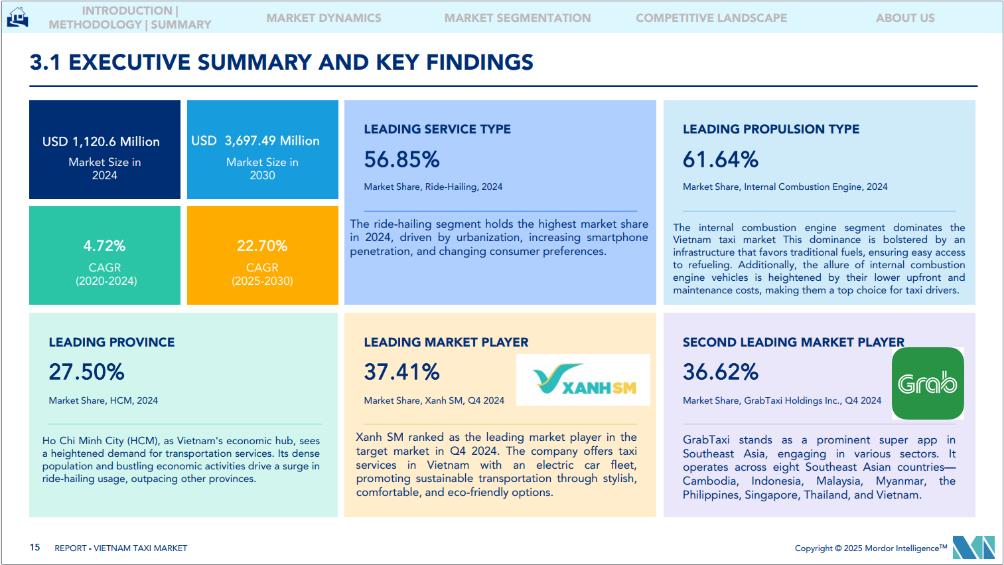






Leave a Reply